Pareto
Le principe de Pareto postule que 80% des résultats d'un système sont produits par 20% de ses données. En conséquence, un graphique de Pareto trace les valeurs en ordre décroissant de fréquence relative ; les valeurs situés à gauche ayant la fréquence la plus élevée et celles situées à droite ayant la plus faible. Cela fait des graphiques de Pareto de puissants outils dans la compréhension de quelles variables d'un système donné ont le plus grand effet cumulé sur ce système.
Pyramid offre deux moyens de tirer profit des travaux de Pareto : vous pouvez ajouter une courbe de Pareto à votre graphique, ou utiliser les calculs de contexte pour créer un graphique de Pareto.
Courbe de Pareto
La fonction courbe de Pareto permet aux utilisateurs d'intégrer des courbes de Pareto dans la zone de traçage de leur graphique. Les valeurs du tableau sont représentées par le graphique standard tandis que les valeurs du cumul des pourcentages sont maintenues entre les courbes des Pareto.

Graphique de Pareto
L'utilisation des calculs de contexte permet aux utilisateurs de créer un graphique de Pareto, avec la hiérarchie en abscisses et les pourcentages de Pareto (à la place de la mesure) en ordonnées.

Ajout de courbes de Pareto
Étape 1
Commencez par ajouter une hiérarchie et une mesure au graphique en colonnes, en vous assurant que la hiérarchie soit placée dans la zone dépôt Catégories. Dans cet exemple, la hiérarchie Manufacturer, ainsi que la mesure Sales sont ajoutées.
Ouvrez le menu contextuel Catégories (flèche rouge), et dans Tri rapide, choisissez Trier les valeurs et Tri décroissant (surlignage rouge).

Étape 2
Allez au ruban Requête et cliquez sur le bouton Pareto (surlignage rouge).

ÉTAPE 3
La courbe de Pareto sera ajoutée sur le graphique, ainsi qu'un axe secondaire mesurant les pourcentages (flèche rouge).

Ajout de courbes de Pareto
Pour retirer les courbes de Pareto, cliquez sur le menu déroulant Pareto et choisissez Supprimer.
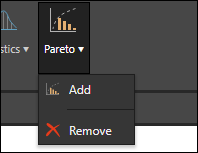
Afficher calcul contextuel de Pareto
Utilisez cette option pour remplacer le graphique original avec un graphique de Pareto.
Étape 1
Faites un clic droit sur le chip de mesure et choisissez Afficher en tant que > Fonctions de contexte > Pareto (surlignage rouge).

Étape 2
Un chip Pareto est créé et remplace le chip Sales dans la zone dépôt Values (surlignage rouge). La graphique original est remplacé par le graphique de Pareto, avec le chip de Pareto représenté sur l'axe des ordonnées (flèche verte).

Créer calcul contextuel de Pareto
Utilisez cette option pour ajouter un graphique de Pareto et le placer en treillis sous le graphique original.
Étape 1
Faites un clic droit sur le chip de mesure et choisissez Créer > Fonctions de contexte > Pareto (surlignage rouge).

Étape 2
Un chip Pareto est créé et est placé dans la zone dépôt Values (surlignage rouge). Le graphique de Pareto est ajouté et placé en treillis sous le graphique Sales.

ÉTAPE 3
Vous pouvez retirer le chip Sales pour ne plus laisser apparaître que le graphique de Pareto.

Accueil | Table des matières | Index | Communauté d'utilisateurs
Pyramid Analytics © 2017-2019

